錄音啦電腦版是一款超級好用的 AI語音識別類軟件,軟件能夠將會議、講座、訪談等各種場景下的語音內容準確快速地轉換成文字。這一功能極大地提高了信息記錄的效率,讓用戶不再需要手動逐字記錄,節省了大量時間,用戶還可以將編輯好的文字內容轉換成語音,適用于有聲讀物制作、語音提示等多種場景,有需要的用戶歡迎到本站下載體驗!
錄音啦電腦版功能場景
1、錄音整理
快速識別 錄音轉文字
2、批量轉換
多文件識別 增加效率
3、文字轉語音
文字合成語音 靈活性強
4、運營穩定
權威證書 企業保障
5、賬戶分享
一個賬戶 多用戶使用
錄音啦電腦版功能
【錄音轉文字功能】
支持mp3、wav、m4a、mp4等主流視頻和音頻格式,精準度高、識別速度快
效率模式:中文、英文、日語識別
精準模式:中文、英語、粵語、日語、上海話、四川話、武漢話、貴陽話、昆明話 西安話、鄭州話、太原話、蘭州話、銀川話、西寧話、南京話、合肥話、南昌話 長沙話、蘇州話、杭州話、濟南話、天津話、石家莊話、黑龍江話、吉林話、遼寧話
離線識別:效率模式支持離線語音識別,識別速度快,適合大批量文件進行識別工作
【分段識別功能】
支持錄音/視頻,按說話聲音停頓進行分段識別,支持導出字幕、雙語字幕、電子表格等格式
功能特點:識別過程雙擊可修改文字、可刪除或替換錄音中指定聲音、支持搜索錄音中談話內容
字幕制作:分段識別中添加視頻,可以輕易的為視頻增加字幕、同時支持添加雙語字幕,導出歌詞
【文字轉語音】
支持235種發音人合成語音,支持停頓、變速、多角色合成語音、增加背景音樂
功能特點:支持聲音克隆、操作簡單、可指定每句話的語速、自動切換發音角色、設置停頓等
離線合成:在Windows 10操作系統下,部分發音人支持離線文字轉語音,無需網絡即可操作
【視頻提取字幕】
功能特點:支持采集網頁視頻中正在顯示的字幕,并實時進行文字翻譯
功能特點:支持中、英、粵、日語字幕實時提取、實時翻譯、支持導出字幕格式。
【語音識別批量轉換】
支持常見的音頻、視頻、圖片進行識別、識別過程支持關鍵詞提取、優先順序調節
功能特點:支持一次性添加多個錄音、視頻、圖片文件進行識別,支持設定監測關鍵詞進行質檢
離線識別:識別速度快,適合大批量文件進行識別工作
【音頻微處理功能】
支持調整音頻中的播放語速、聲音大小,以及支持按照指定時長進行文件切割
功能特點:支持格式轉換、音量大小、語速快慢調節、操作簡單便捷
【圖片轉文字、截圖翻譯】
軟件支持批量識別圖像中的文字內容,并且可以自動翻譯文字、支持關鍵字檢測
功能特點:支持截圖方式或提交圖片,批量將圖片轉換成文字
【騰訊翻譯、文字翻譯】
“錄音啦”集成了騰訊的文字翻譯技術,可以實現中英互譯、多語言翻譯
功能特點:采用騰訊翻譯商業識別接口,支持翻譯語種全面、識別效率高、識別更準確
錄音啦電腦版特色
1、快速識別
離線多線程語音識別,一小時錄音最快僅需48秒
2、高可用率
主流錄音、視頻、圖片格式通通支持識別成文字,正確率高
3、離線識別
支持離線語音識別,離線圖片轉文字、離線文字翻譯等多項功能
4、語音轉寫
支持Whisper語音轉寫系統,準確率高,自動生成字幕文件
錄音啦電腦版安裝步驟
雙擊打開安裝包,點擊“下一步”
最后點擊“安裝”,等待安裝完成即可
錄音啦電腦版更新日志
錄音啦V15.6 Turbine旗艦版(2024年8月9日)
1.優化了錄音轉文字的識別速度以及準確率
2.修正了專家模式無法文字轉換圖片的問題
3.修正了批量轉換無法識別文字的問題
4.優化了客服加載功能的速度
錄音啦電腦版常見問題
錄音啦AI繪畫功能介紹:
1.運行“錄音啦”語音轉文字軟件,選擇“專家模式”,點擊AI繪圖功能
2.鍵入描述文字(公式=圖片主體,細節詞,修飾詞)
3.合成完畢,可點擊圖片右上角“存儲圖片”
錄音啦使用錄音轉文字功能注意事項:
識別引擎:
1.支持“效率模式”和“精準模式”,效率模式在錄音非常清晰的情況下,可以獲得良好的識別效果,如果您的錄音比較模糊,切換為“精準模式”可以顯著提高識別效果。
2.切換“精準模式”引擎可識別【中文、英語、粵語、日語、上海話、四川話、武漢話、貴陽話、昆明話、西安話、鄭州話、太原話、蘭州話、銀川話、西寧話、南京話、合肥話、南昌話、長沙話、蘇州話、杭州話、濟南話、天津話、石家莊話、黑龍江話、吉林話、遼寧話】
錄音距離:
如您的錄音聲音比較小,選擇“遠距離”后,在添加文件,軟件會將您的文件聲音稍微進行放大,從而影響識別的準確率。
翻譯設置:
在添加文件前,設置好將識別的文本,翻譯成“英文”或“日文”,方便您的學習工作,當您識別為英文的音頻,同樣可以選擇翻譯為“中文”稿件。
錄音啦分段識別功能:
1.運行軟件后,點擊[分段識別]功能
2.在文件選擇中,添加“錄音”或者是“視頻”文件,軟件會自動根據語氣停頓,對音頻進行分段處理
3.調整到合適的識別參數(設置后自動記憶,無需每次都調整)
4.點擊“開始識別”按鈕后,文字逐漸識別出來,可以隨時雙擊文字進行編輯
小提示:
1.如音頻的聲音過小,可能導致每段錄音的持續時間過短,可通過VAD設置改善
2.如音頻的聲音過大,默認的識別設置,也有可能導致單段錄音過長的現象出現
3.時間軸為自動刷新呈現,可手動進行更新,呈現方式為聲音的開始和結束部分
錄音啦批量轉換多個音頻文件步驟:
1.我們可以選擇[添加文件]或[添加目錄]的方式,如果選擇添加目錄,軟件將會掃描支持的錄音以及視頻格式,自動添加到列表當中
2.列表支持文件拖放,可拖放多個音頻,視頻到列表中,請不要選擇在移動硬盤中的文件,先把文件拷貝到電腦,再添加文件
錄音啦文本做字幕功能:
第一步,運行軟件,點擊[錄音轉文字]右側的小箭頭,進入[文本做字幕]功能板塊
第二步,添加一段我們的文字,并且點擊右下角[保存文件]按鈕
第三步,導出歌詞文件演示
錄音啦電腦版用戶評論
百分點:
這款軟件專業性比較高,功能也很豐富。
能否:
軟件很容易操作,使用范圍也很廣泛

 斗魚直播伴侶 2020官方電腦版100M
斗魚直播伴侶 2020官方電腦版100M 酷狗直播伴侶 v5.50.2.5最新版115.46M
酷狗直播伴侶 v5.50.2.5最新版115.46M 同步聽電腦版 v1.6.0.1130最新版3.65M
同步聽電腦版 v1.6.0.1130最新版3.65M MeGUI簡體中文版 v236068.7M
MeGUI簡體中文版 v236068.7M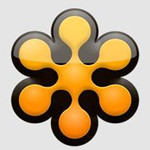 GoToMeeting高清視頻會議軟件 v8.38官方最新版15.7M
GoToMeeting高清視頻會議軟件 v8.38官方最新版15.7M 節拍器PC版 v10綠色便攜版2.8M
節拍器PC版 v10綠色便攜版2.8M AirPinPcSender v2.3.9 PC中文版4.6M
AirPinPcSender v2.3.9 PC中文版4.6M MediaInfo v20.03綠色漢化版5.6M
MediaInfo v20.03綠色漢化版5.6M 360魔法攝像頭 免安裝版1.60MB
360魔法攝像頭 免安裝版1.60MB 視頻字幕提取工具 v2.0免安裝版0.99MB
視頻字幕提取工具 v2.0免安裝版0.99MB